
Terug naar het overzicht
30 september 2020
Nieuwe mogelijkheden op Microsoft Teams-telefoons | September 2020
Teams-telefoons hebben een aantal geweldige nieuwe functies in de laatste release, waarover u in deze update kunt lezen! Microsoft werkt eraan om ervoor te zorgen dat het gemakkelijker en intuïtiever is dan ooit om verbonden te blijven met de Teams Phone-applicatie. De nieuwste Bellen met Teams functies zorgen voor een nieuw ontworpen startschermervaring die is afgestemd op het schema van de gebruiker, een functie voor automatische acceptatie van vergaderingen die de deelname stroomlijnt, en aanpassingen voor de gebruikerservaring, afhankelijk van de voorkeuren van de gebruiker.
Klik hierboven, neem contact met ons op en ontdek hoe ook uw organisatie de stap kan nemen!
1. Startscherm met herinneringen voor vergaderingen
Microsoft weet dat er elke dag een groot aantal meldingen, waarschuwingen en updates wordt weergegeven – Microsoft wilde dit zo eenvoudig en gebruiksvriendelijk mogelijk maken door de interface van het startscherm opnieuw te ontwerpen. Gebruikers kunnen nu herinneringen aan uw huidige en aanstaande vergaderingen zien, snelle acties uitvoeren, zoals deelnemen aan een huidige vergadering, voicemail afspelen of gemiste oproepen rechtstreeks vanuit het startscherm beantwoorden. Een klik dieper geeft toegang tot meer gedetailleerde informatie over oproepgeschiedenis, agenda en personen.
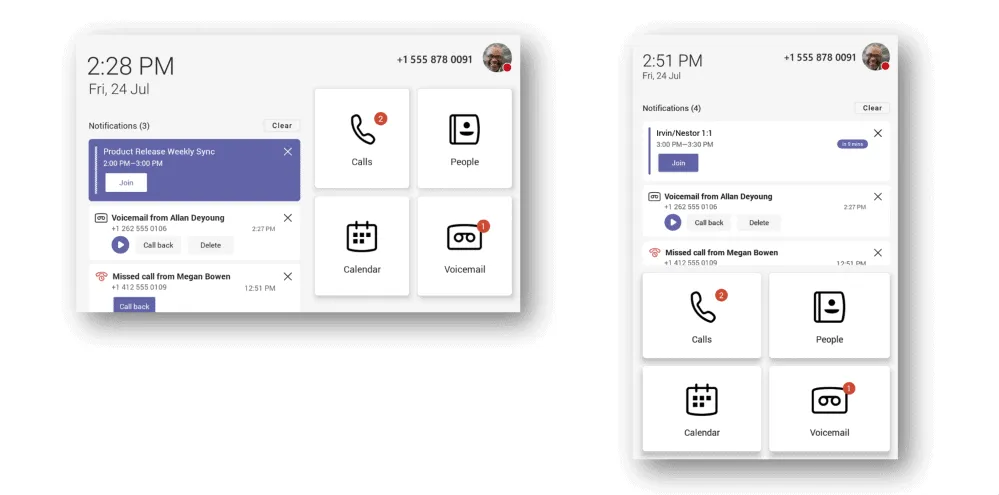
Bovendien kunnen voor gebruikers die de inhoud die op hun startschermen wordt weergegeven, beperkingen opleggen, meldingen worden uitgeschakeld met de optie onder Instellingen. Het startscherm kan volledig worden uitgeschakeld als de gebruiker de originele interface wil blijven gebruiken, bestaande uit alleen de tijd, oproepen, adresboek, agenda en voicemail.
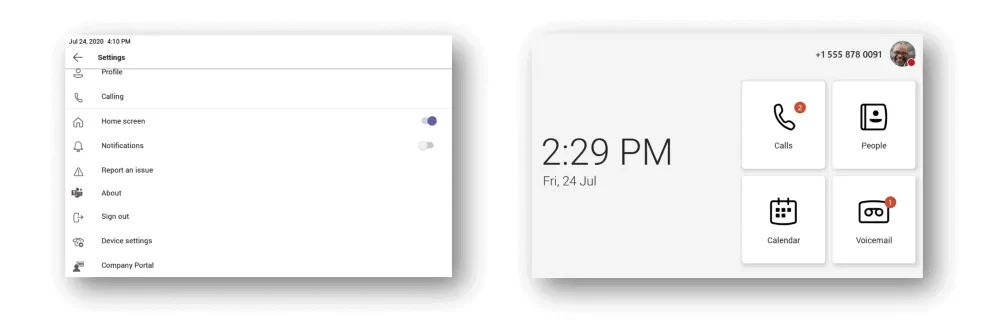
2. Pas Snelle toegang tot apps aan
Microsoft wilde ervoor zorgen dat de tools die het meest gerelateerd waren aan gebruikers gemakkelijk te openen waren, en daarom heeft Microsoft nu maatwerk voor apps met snelle toegang. Gebruikers kunnen de standaardweergaven op de telefoon aanpassen door aan te passen welke pictogrammen in de onderste balk verschijnen. Bijvoorbeeld: gebruikers die het grootste deel van hun tijd aan oproepen besteden, kunnen het scherm zo instellen dat alleen de apps “Oproepen” en “Voicemail” worden weergegeven en de tabbladen “Mensen” en “Agenda” verplaatsen naar “meer opties”. Het Home-pictogram is beschikbaar zolang het startscherm is ingeschakeld in de gebruikersinstellingen. IT-beheerders kunnen deze aanpassingsmogelijkheid ook voor alle eindpunten inrichten via het algemene instellingsbeleid voor de Teams-app.
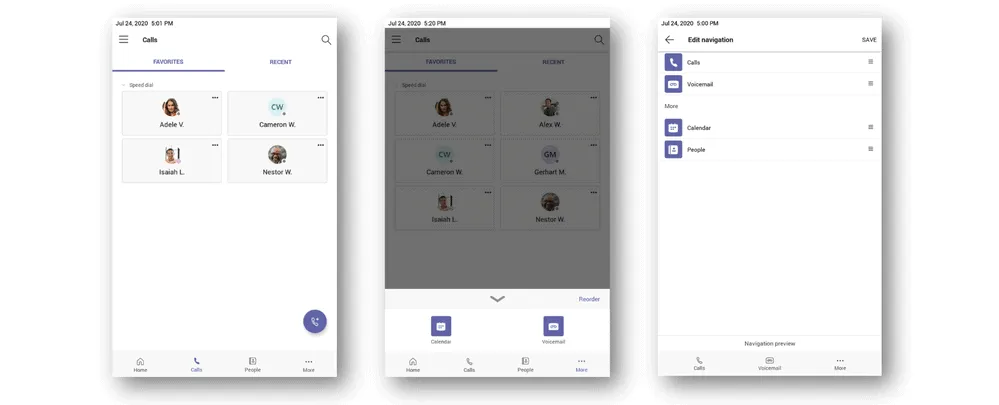
3. Pas de standaardweergave voor oproepen aan
Een enkele gebruikersinterface werkt niet voor alle gebruikers. Gebruikers met apparaten die geen fysiek toetsenbord hebben, geven er bijvoorbeeld de voorkeur aan om een toetsenbord dat altijd aan staat te hebben, terwijl anderen er misschien de voorkeur aan geven om het snelkiesnummer als hun standaardlandingspagina te gebruiken. Gebruikers kunnen nu aanpassen waar ze terechtkomen bij het openen van de oproep-app, of dat nu snelkiezen, contacten, het toetsenblok of belgeschiedenis is. U kunt dit wijzigen onder Instellingen-> Oproepen-> Oproepweergaven. Het telefoonpictogram kan worden gebruikt om tussen de weergaven te wisselen.
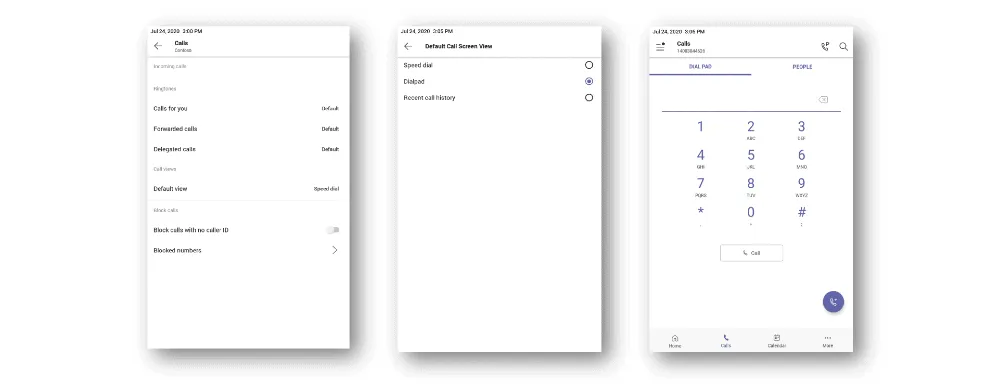
4. Accepteer automatisch Meeting Nudges met video
Videotelefoons van Teams bieden nu de mogelijkheid om automatisch inkomende verzoeken voor deelname aan geplande vergaderingen te accepteren. Hierdoor kan een deelnemer aan een vergadering automatisch deelnemen aan een vooraf geplande vergadering zonder op het pictogram “accepteren” op een interface te hoeven klikken, wat leidt tot een handsfree, naadloos contact. Een toepassing van dit scenario zou kunnen zijn in de gezondheidszorg, waar zorgteams kunnen inchecken aan het bed van de patiënt zonder dat de patiënt een vergadering hoeft te activeren.
Om de privacy en veiligheid te behouden, zijn instellingen voor automatisch accepteren alleen ingeschakeld als:
- De Teams-videotelefoon is aangemeld met vergaderruimteaccounts (de Teams IP-telefoonbeleidsinstelling voor Aanmeldingsmodus moet zijn ingesteld op Aanmelding bij vergadering)
- De persoon die deze functie op de Teams-videotelefoon inschakelt, heeft toegang tot het beheerderswachtwoord van de telefoon.
- De Teams-videotelefoon is al uitgenodigd voor de geplande vergadering.
- Deelnemers binnen dezelfde tenant kunnen de Teams-videotelefoon uitnodigen voor de vergadering.
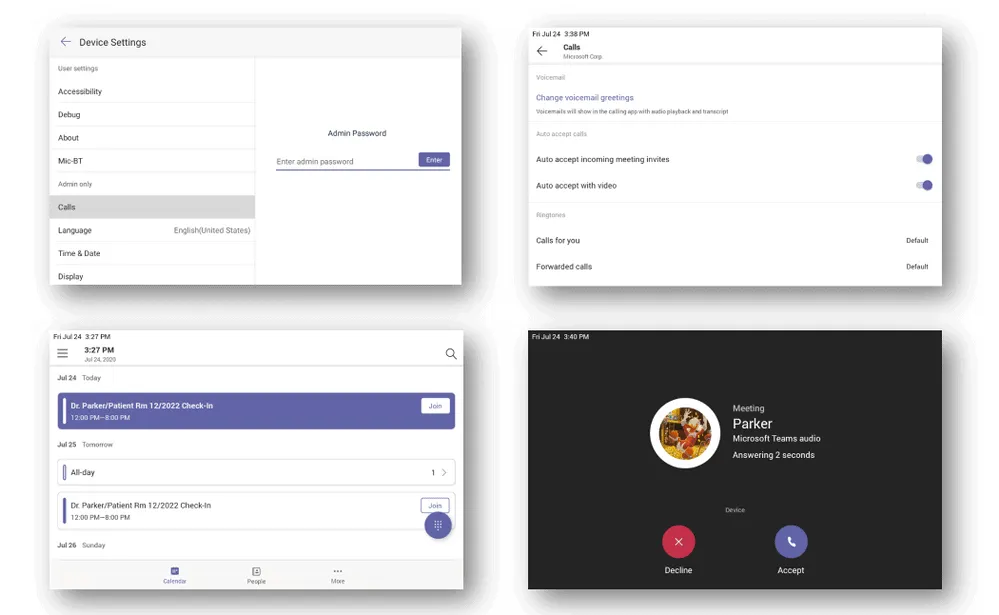
Opmerking: de functie voor automatisch accepteren wordt momenteel handmatig door Microsoft ingeschakeld voor tenants die deze functie aanvragen. Het zal binnenkort beschikbaar zijn via beleid. Als u dit voor uw huurder wilt inschakelen, neem dan contact op met uw Microsoft-ondersteuningscontact.
5. Ondersteuning voor Teams-knoppen
Er is nu een speciale Teams-knop op verschillende nieuwe telefoonmodellen, waarbij een gebruiker op de Teams-knop drukt om snel het hierboven genoemde startscherm te openen. Dit geeft gebruikers gemakkelijke, gemakkelijke toegang tot een overzicht van hun meldingen, voicemails, schema’s en contacten. Als de Teams-knop niet is geconfigureerd om het startscherm te starten, activeert de knop standaard automatisch de Calling-app.
6. Binnenkort: een betere samenervaring voor vergaderingen
De Teams-telefoon en Teams Windows Desktop-client werken binnenkort “Better Together” in een nieuwe ervaring voor bellen en vergaderingen. De apparaten kunnen zo worden gecoördineerd dat wanneer het ene apparaat – telefoon of pc – wordt ontgrendeld, het andere automatisch ook wordt ontgrendeld.
Tijdens een vergadering met de modus Better Together op een pc, wordt het gesprek automatisch doorgeschakeld naar het aangesloten apparaat, in dit geval een Teams-telefoon. Het verbonden apparaat wordt weergegeven in de apparaatinstellingen in het pre-join-scherm.
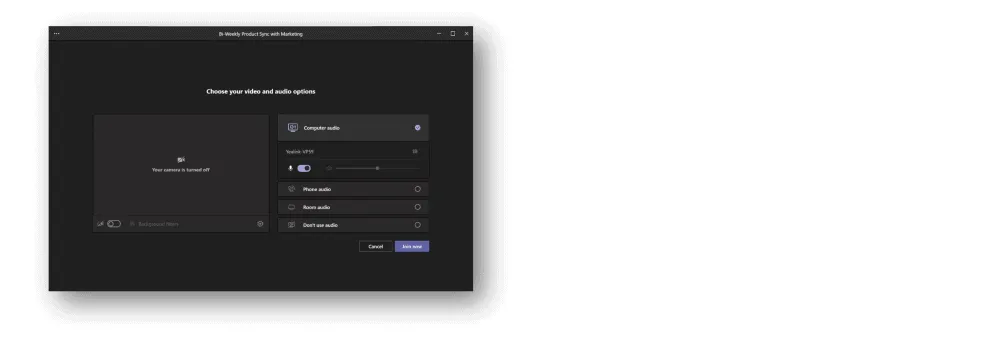
Zodra de gebruiker aan de vergadering heeft deelgenomen, kan de gespreksbesturing voor dezelfde vergadering worden geopend vanaf de verbonden telefoon of via de Teams Windows-client.
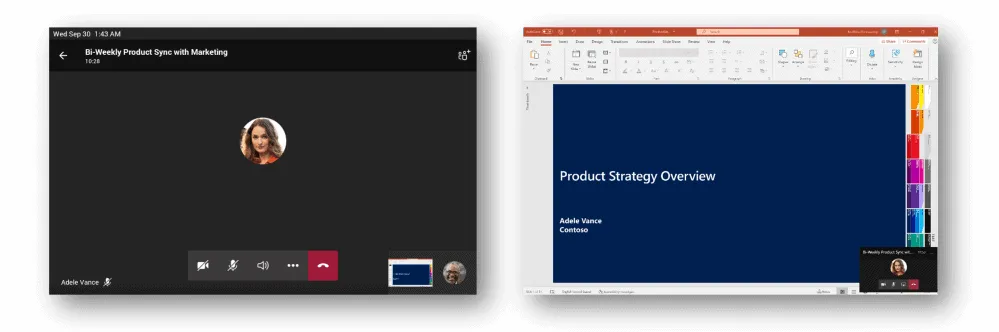
Deze functie kan het pc-scherm vrijmaken voor gebruik voor andere doeleinden, zoals cocreatie, aantekeningen maken of andere vormen van samenwerking aangaan terwijl u tegelijkertijd deelneemt aan een vergadering of gesprek.
Bron: Tech Community Microsoft
Meer weten?
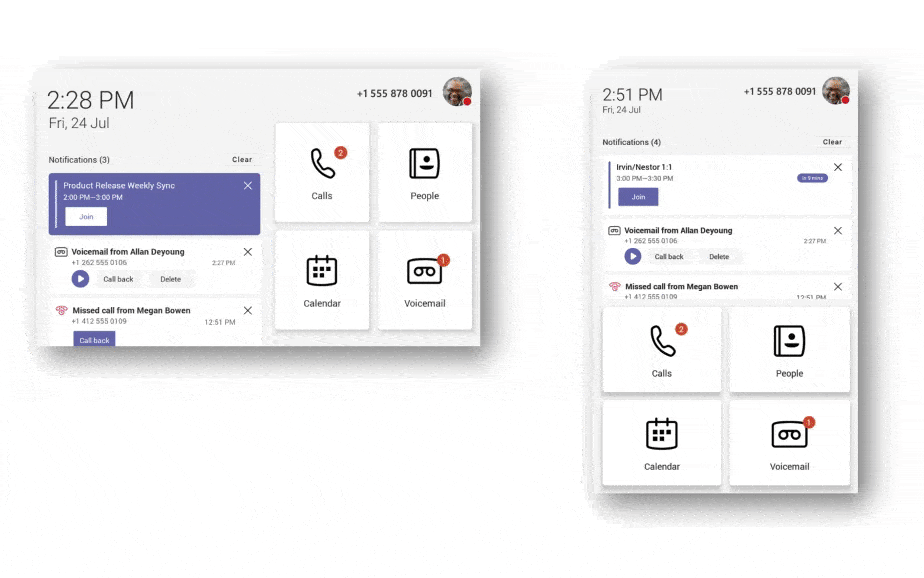
Gerelateerde
blogs
Tech Updates: Microsoft 365, Azure, Cybersecurity & AI – Wekelijks in je Mailbox.









